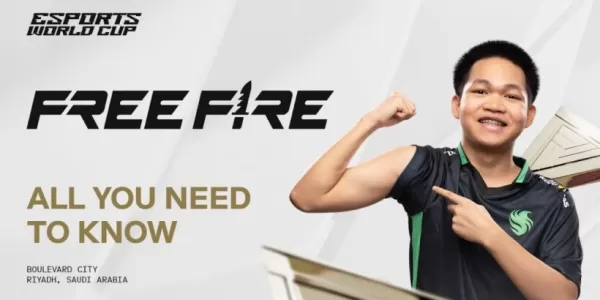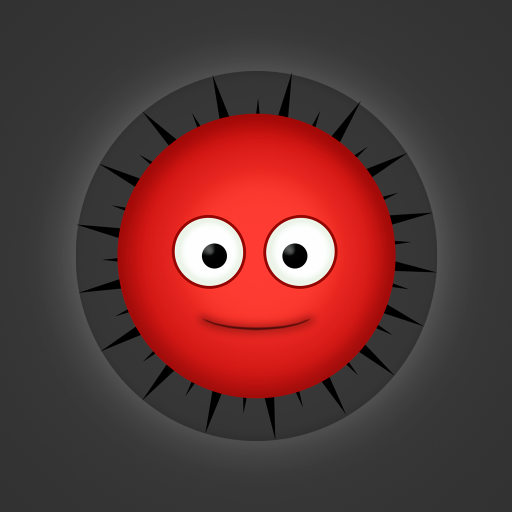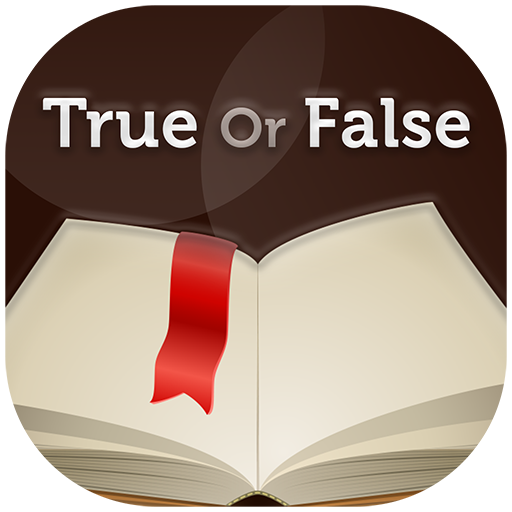ผิดหวังกับ Final Fantasy 7 Rebirth DirectX 12 ข้อผิดพลาดบนพีซี? คู่มือนี้ช่วยให้คุณแก้ไขปัญหาและแก้ไขปัญหาทั่วไปนี้ป้องกันการเปิดตัวเกม
การทำความเข้าใจข้อผิดพลาด DirectX 12 ในFinal Fantasy 7 Rebirth

การแก้ไขปัญหา DirectX 12 ข้อผิดพลาด
หากคุณใช้ Windows 10 หรือ 11 ให้ตรวจสอบเวอร์ชัน DirectX ของคุณ:
- เปิดเมนู Windows Start
- พิมพ์ "dxdiag" แล้วกด Enter
- ตรวจสอบส่วน "ข้อมูลระบบ" สำหรับเวอร์ชัน DirectX ของคุณ
หากมีการติดตั้ง DirectX 12 และข้อผิดพลาดยังคงมีอยู่ปัญหาอาจอยู่กับการ์ดกราฟิกของคุณ Final Fantasy 7 Rebirth มีข้อกำหนดด้านฮาร์ดแวร์ขั้นต่ำ ตรวจสอบเว็บไซต์ทางการของ Square Enix สำหรับ GPU ที่แนะนำ:
- AMD Radeon ™ RX 6600 *
- Intel® Arc ™ A580
- Nvidia®GeForce® RTX 2060 *
การ์ดกราฟิกที่ล้าสมัยหรือไม่เพียงพอสามารถก่อให้เกิดข้อผิดพลาดเหล่านี้ได้ การอัพเกรด GPU ของคุณอาจจำเป็นสำหรับประสบการณ์การเล่นเกมที่ราบรื่น
คู่มือนี้ครอบคลุมการแก้ไขข้อผิดพลาด DirectX 12 ใน Final Fantasy 7 Rebirth สำหรับความช่วยเหลือเพิ่มเติมโปรดปรึกษา Square Enix Support หรือชุมชนเกมออนไลน์
Final Fantasy 7 Rebirth มีให้บริการใน PlayStation และ PC